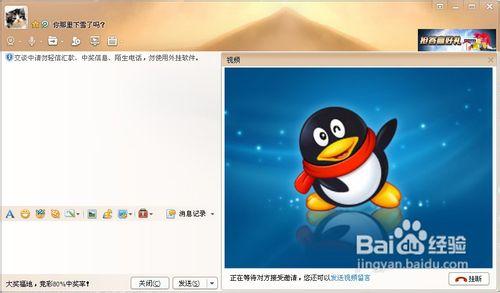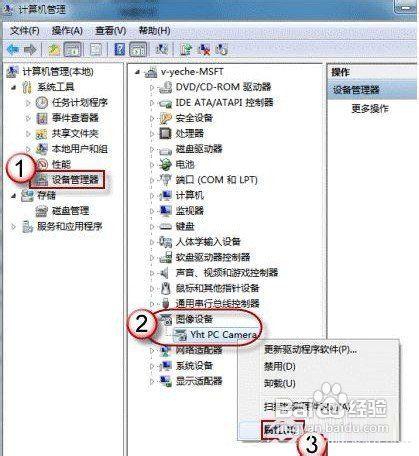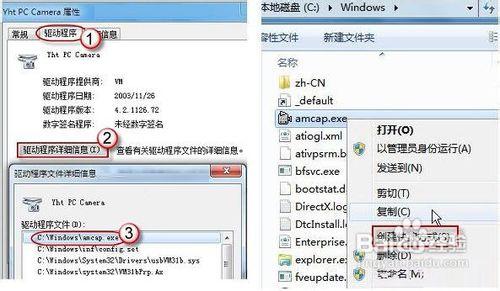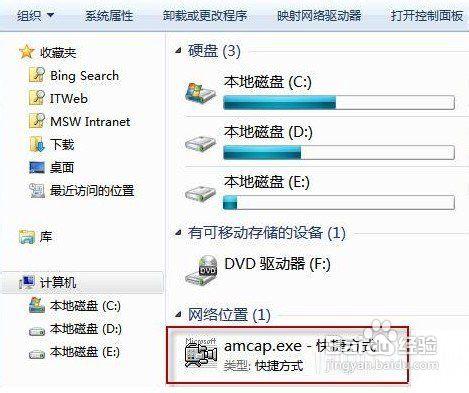隨著WIN7的佔有率不斷上升,很多朋友也逐漸把系統升級到WIN7了,但是關於攝像頭的開啟,我們都習慣了windows XP在我的電腦裡面硬碟符下面有一個攝像頭快捷方式,通過此可快捷啟動攝像頭功能的使用習慣,然而最新的windows7系統卻找不到攝像頭快捷在哪(vista也是這樣),只能從程式裡面調出攝像頭功能,不知道的人還以為是攝像頭的驅動沒有安裝呢,這給我們廣大使用者win7的使用者使用攝像頭的時候製造了不小的麻煩。
win7攝像頭怎麼開?如何開?如何才能在windows7系統“我的電腦”中看到攝像頭呢?我們可以用如下5種方法來解決。
工具/原料
win7系統電腦
攝像頭
方法一
首先進入裝置管理器,看有沒有攝像頭這一裝置,如果有,進入我的電腦就會看到這個圖示,雙擊它就會開啟;
如果沒有,那麼需要安裝攝像頭的驅動。驅動安裝好後,在我的電腦中就會看到,這樣就可以打開了。
方法二
執行QQ軟體,開啟“系統設定”,在“好友和聊天”選項卡下選擇語音視訊,點選“視訊設定”按鈕;
這個時候便會彈出視訊設定視窗,選擇好視訊裝置,就可以看到攝像頭的預覽畫面了,通過“畫質調節”按鈕將畫面調整到自己滿意的效果即可。
方法三
win7 沒有攝像頭預覽軟體,預覽功能要藉助第三方軟體,在網上下載一個AMcap,大約300K;
安裝好後將AMcap快捷方式放到C:使用者本機使用者名稱 AppdataRoamingMicrosoftWindowsNetwork shortcuts目錄下,這樣就可以在“我的電腦”中找到這個圖示。
方法四
開啟開始選單,右鍵“計算機”選擇“管理”。
在“計算機管理”視窗左邊一欄,雙擊“裝置管理器”。然後從右邊欄中找到“影象裝置”,點開。在攝像頭裝置上右鍵滑鼠,選擇“屬性”。
在“驅動程式”選項卡上,單擊“驅動程式詳細資訊”,可以看到.exe 檔案的詳細路徑(通常位於系統盤 Windows 資料夾下)。
在系統盤中,循路徑找到這個程式檔案,右鍵滑鼠,選擇“建立快捷方式”,存放到桌面上。
回到桌面,右鍵單擊快捷方式,“複製”。然後開啟如下資料夾:
系統盤:Users使用者名稱AppDataRoamingMicrosoftWindowsNetwork Shortcuts
例如 C:UsersxiaoyiAppDataRoamingMicrosoftWindows Network Shortcuts (AppData 是隱藏資料夾。如果看不到,請點選“組織”-〉“資料夾和搜尋選項”。在“檢視”選項卡上點選 “顯示隱藏的檔案、資料夾和驅動器”。)將快捷方式“貼上”進來。
開啟“計算機”,現在就可以看到攝像頭圖示了,如下圖:
方法五
下載一個叫win7攝像頭的軟體,也挺方便的,如下圖: